 基本情報
基本情報 ダウンロード&インストール
ダウンロード&インストール スマホとパソコンの接続
スマホとパソコンの接続
 画面ミラーリング
画面ミラーリング カメラミラーリング
カメラミラーリング-
 オンライン動画キャスト
オンライン動画キャスト  マイクミラーリング
マイクミラーリング ローカルファイルキャスト
ローカルファイルキャスト 画面に描く
画面に描く 画面録画
画面録画 画面保存
画面保存 会議とライブストリーミングへ
会議とライブストリーミングへ
 マイクの設定
マイクの設定 サウンド設定
サウンド設定 ピン留め
ピン留め 全画面表示
全画面表示 設定
設定 FAQs
FAQs お問い合わせ
お問い合わせ
オンライン動画をパソコンにキャスト
集めた問題を紹介したいと思います。
“このビデオをiPadからパソコンにキャストするには?”
“スマホの動画をパソコンにキャストしたいのですが、助けることができますか?”
“サムスンのスマホからパソコンにYouTubeの動画をキャストしたいのですが?それは可能ですか?”
上記のような状況(iPhone/Androidデバイスからビデオをキャストできない)に遭遇した場合、心配しないでください。AnyMirrorの「オンライン動画キャスト」モードを試して、数クリックでビデオをキャストすることができます。以下の説明を参考にしてみてください。
技術仕様
| Windows | Win 11(64 bit), Win 10(64 bit), Win 8(64 bit), Win 7(64 bit) |
| Mac | macOS 10.13 (High Sierra) 及びそれ以上 |
| iOS | iOS 11及びそれ以上 |
| Android | Android 5及びそれ以上 |
| ハードディスク容量 | 500MBのハードドライブの空き容量 |
| RAM | 512MBシステムメモリ |
| CPU | Pentium IV 2.4GHz以上 |
| サウンドカード | Windows対応のサウンドカード |
| グラフィックカード | 高速3Dグラフィックス – 64MB RAM |
対応機種
| iOS | iOS 11及びそれ以上を搭載したすべてのiPhone、iPad、iPod touch |
| Android | Android 5及びそれ以上を搭載した全てのAndroidブランド |
ベーシック版・スタンダード版・プロ版の特権
| 特権 | ベーシック版 | スタンダード版 | プロ版 |
| オンライン動画をパソコンにキャスト |
Part 1. iOSデバイスのオンライン動画をパソコンにキャストします。
Step 1. AnyMirrorをダウンロードしてコンピュータにインストールします。
機能操作を行う前に、ツールをコンピュータに ダウンロードしてください。AnyMirrorのダウンロードおよびインストールを行う際は、ネットワークが安定していることを確認してください。
同時に、iOSデバイスとコンピューターを同じWi-Fiに接続してください。
Step 2.「オンライン動画キャスト」機能を選択します。
パソコンでAnyMirrorを開き、「オンライン動画キャスト」機能を選択します。「iOS」をクリックしたら、以下のようなインターフェースが表示されます。
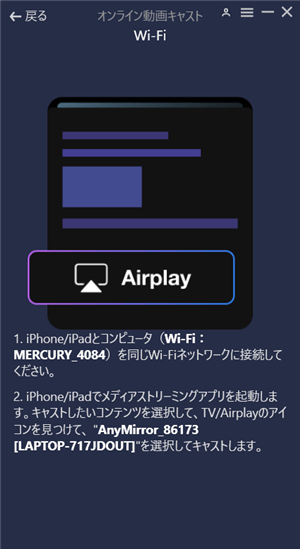
iOS-オンライン動画キャスト
Step 3. iOSデバイスで「オーディオ」または「ビデオ」アプリを開き、動画をキャストします。
HBO Maxを例に説明します。お使いのデバイスでHBO Maxを開き、キャストしたいビデオを再生してください。それから、キャストボタンを押してください。
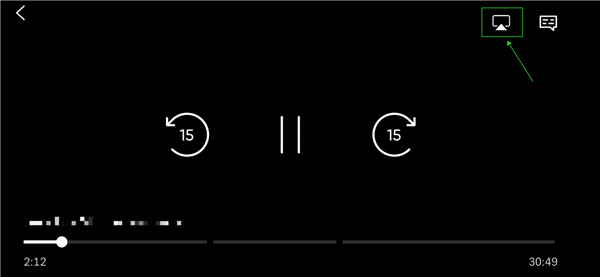
キャストボタンを押す
「AnyMirror_パソコンの名前」を選択し、タップしてキャストします。
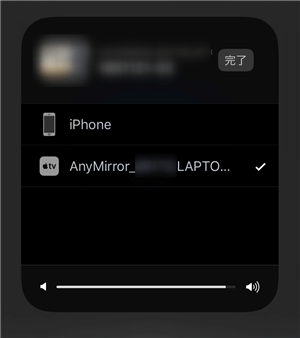
コンピュータ名を選択
Part 2. Androidスマホのオンライン動画をパソコンにキャストします。
Step 1. AnyMirrorをコンピュータにダウンロードしてインストールします。
機能操作を行う前に、ツールをコンピュータに ダウンロードしてください。AnyMirrorのダウンロードおよびインストールを行う際は、ネットワークが安定していることを確認してください。
同時に、Androidデバイスとコンピュータ間の接続を確立するために、AndroidデバイスにAnyMirrorアプリ をダウンロードする必要があります。
Step 2. AndroidスマホをWi-Fiでパソコンに接続します。
まず、パソコンでAnyMirrorを起動してください。それから、Androidデバイスとコンピュータを同じWi-Fiに接続してください。その後、AndroidデバイスでAnyMirrorアプリを開いてください。 次に、コンピュータとデバイスの両方で「オンライン動画キャスト」を選択してください。
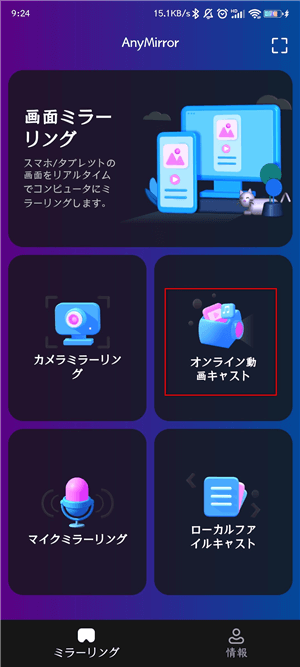
オンライン動画キャストモードを選択
その後、スマホのAnyMirrorアプリのインターフェースにパソコンのアイコンが表示されたら、ドラッグ&ドロップして接続します。
パソコンのアイコンをドラッグ
Step 3. デバイスで「オーディオ」または「ビデオ」アプリを開いて、動画をキャストします。
YouTubeを例に説明します。
1. スマホでYouTubeを開き、キャストしたい動画を再生します。
2. キャスト/共有ボタンを押して、AnyMirrorを選択します。(他のオーディオ&ビデオの場合は「キャスト」ボタン、YouTubeの場合は「共有」ボタンを押してください)
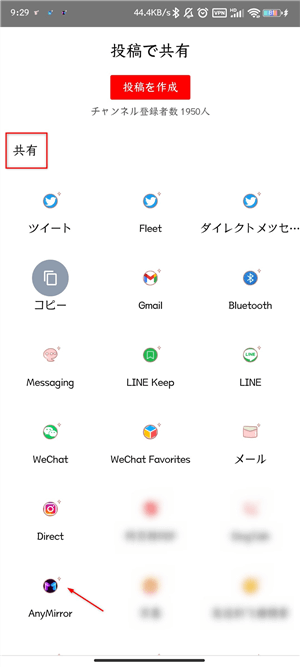
AnyMirrorでビデオをキャスト
国や地域の制限により、現在サポートされていないオーディオ&ビデオアプリがあります。お客様にはご迷惑をおかけしておりますことをお詫び申し上げます。